icloud的钥匙扣 提供了一种方便的方式来记住在 iPhone、iPad 和 Mac 上创建的各种密码。 所有这些密码都可以在 Apple 设备之间同步。 如果您经常在 Mac 和 PC 之间切换,您可能想知道是否可以在 Windows 计算机上使用这款 Apple 密码管理器。 有没有 适用于 Windows 的 iCloud 钥匙串?
Apple 允许您在 Windows 计算机上管理各种 iCloud 文件,包括联系人、照片、日历等。 从适用于 Windows 的 iCloud 版本 12 开始,您可以访问 iCloud 钥匙串密码。 这篇文章将指导您在 Windows 上使用 iCloud 钥匙串。

icloud的钥匙扣 是 Mac、iPhone 和 iPad 等 Apple 产品的官方密码管理器。 它可以帮助存储您创建的强密码,自动填充它们,并在您所有授权的 Apple 设备之间同步和更新它们。 此外,它可以记住您的帐户用户名、相关密码和付款明细。
Windows 上的 iCloud 钥匙串有一个不同的名称,叫做 iCloud 密码. 您可以按照以下指南在 Windows PC 上设置 iCloud 密码并管理您的密码。
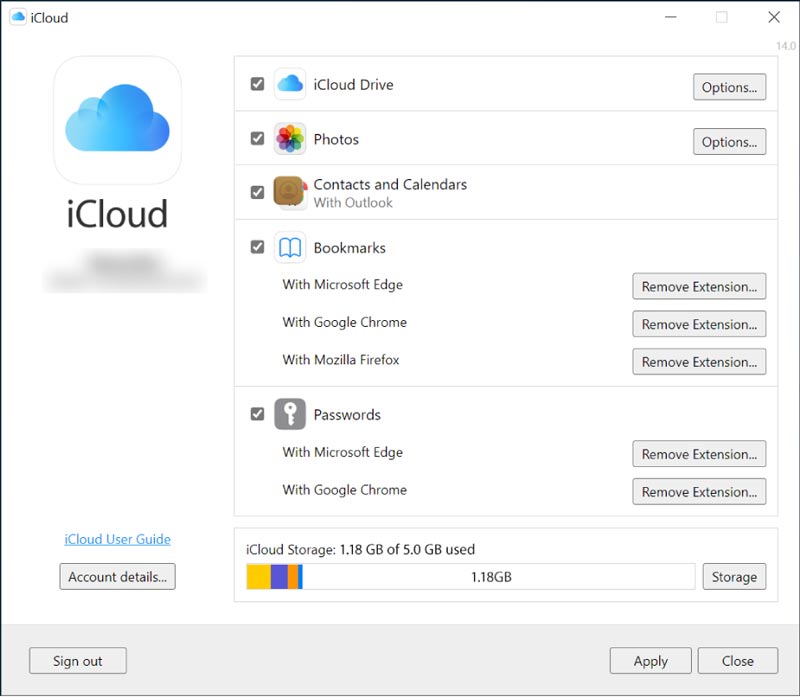
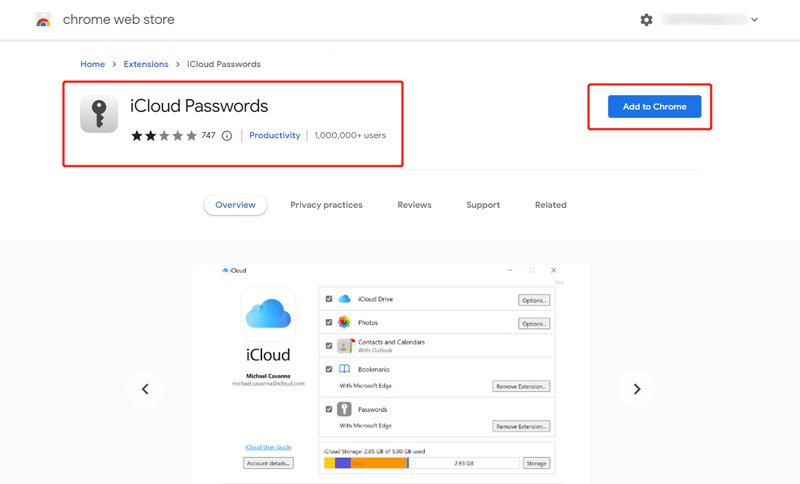
要在 Windows 计算机上使用 iCloud 密码,您应该首先为您的 Apple ID 启用双因素身份验证。 您的 Apple 设备应运行 iOS 14、macOS 11 或更高版本。
iCloud Keychain 是适用于 Apple 设备的优秀密码管理器。 但是,在 Windows PC 上管理密码时,有比这更好的选择。 你可以转向全功能 iPhone密码管理 存储和编辑所有类型的密码。 它专为管理您在 iPhone、iPad 或 Mac 上创建或在 iCloud 钥匙串中同步的密码而设计。

资料下载
100% 安全。无广告。
100% 安全。无广告。


如何在 iPhone 上开启双因素身份验证?
要为您的 Apple ID 启用双因素身份验证,您可以打开“设置”应用程序,点击您的 Apple 帐户,选择“密码和安全”选项,找到“双因素身份验证”并将其打开。
如何在 iPhone 上启用 iCloud 钥匙串?
当您需要设置和开启时 icloud的钥匙扣 在 iPhone 上,打开设置应用程序,选择您的 Apple 帐户,转到 iCloud 部分,找到 iCloud 钥匙串选项,然后在那里启用它。 您需要输入密码以确认。
如何在 Mac 上设置和使用 iCloud 钥匙串?
要在 Mac 上访问和使用 iCloud 钥匙串,您可以单击 Apple 菜单并选择系统偏好设置选项。 单击您的 Apple ID,然后在左侧边栏中选择 iCloud。 找到右侧的 iCloud 钥匙串选项,然后将其打开。 之后,您可以使用它来存储您在此 Mac 上创建的所有密码。
结论
这个帖子主要讲了 iCloud 钥匙串窗口. 您可以了解如何在 Windows 电脑上访问、设置和使用 iCloud 密码。 此外,一个易于使用的 iPhone密码管理 引入是为了更好地管理您的密码。

iPhone 密码管理器是查找 iPhone 上保存的所有密码和帐户的绝佳工具。 它还可以导出和备份您的密码。
100% 安全。无广告。
100% 安全。无广告。